在移动设备领域,iOS是最流行的操作系统之一。苹果公司定期发布新版本的iOS操作系统,提供更多功能和改进性能。本文将探讨更新iOS操作系统对设备和用户...
2025-07-23 157 升级
随着Windows7的逐渐老化,许多用户都迫切希望将其升级到最新的Windows10版本,以享受新的功能和更好的性能。本文将为您提供一份详细的教程,帮助您顺利将Windows7升级至Windows10,并提供一些注意事项,确保您的升级过程顺利无误。
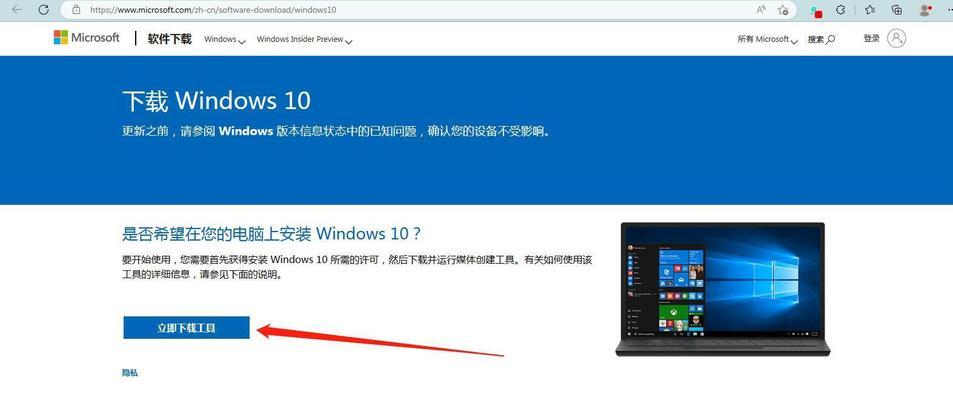
一:检查系统要求
在开始升级之前,首先需要检查您的计算机是否符合Windows10的系统要求。您需要确保您的计算机至少拥有1GHz的处理器、1GB的RAM(32位系统)或2GB的RAM(64位系统),以及16GB的可用存储空间。
二:备份重要文件
在升级过程中,有可能出现一些意外情况导致文件丢失或损坏。为了避免这种情况发生,建议您在升级之前备份您的重要文件到外部存储设备或云存储服务中。

三:更新操作系统和驱动程序
在进行任何升级之前,确保您的Windows7系统已经安装了最新的更新和补丁程序。此外,还应该检查并更新所有的驱动程序,以确保它们与Windows10兼容。
四:获取Windows10升级助手
微软提供了一个名为“Windows10升级助手”的工具,可以帮助您检查您的计算机是否符合升级要求,并辅助您完成升级过程。您可以从微软官方网站上下载并安装这个工具。
五:运行Windows10升级助手
安装完毕后,运行“Windows10升级助手”,它将会自动检测您的系统是否符合升级要求,并给出相应的建议。如果您的计算机符合升级要求,您可以选择开始升级。
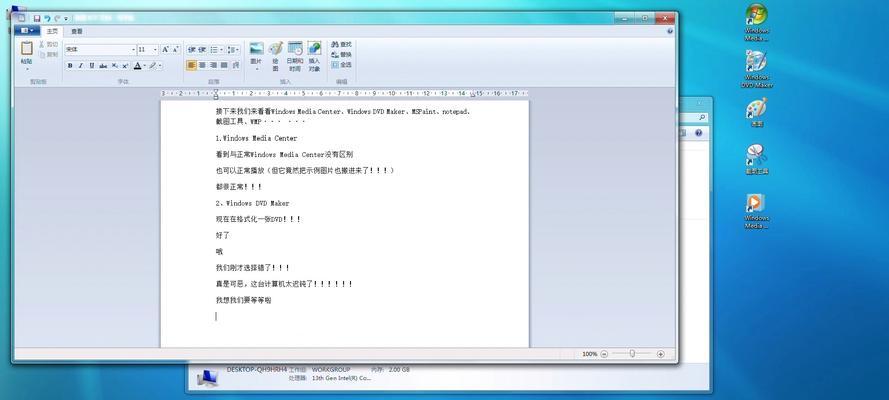
六:下载并安装Windows10
在升级过程中,您将需要下载Windows10的安装文件。根据您的网络环境和下载速度,这个过程可能需要一段时间。一旦下载完成,您可以双击安装文件,并按照指示完成安装过程。
七:选择保留个人文件和应用程序
在安装过程中,Windows10将会给出保留个人文件和应用程序的选项。如果您选择保留这些文件和程序,它们将会在升级完成后保留在新的操作系统中。
八:等待升级完成
安装过程可能需要一段时间,具体时间取决于您的计算机性能和网络速度。在此期间,请耐心等待,并确保您的电脑保持通电状态。
九:设置个人偏好和隐私选项
一旦安装完成,Windows10将会引导您进行初始设置。您可以根据自己的偏好进行设置,并选择适合您的隐私选项。
十:激活Windows10
为了正常使用Windows10,您需要激活操作系统。如果您的计算机之前已经安装了合法的Windows7版本,那么它的激活状态应该会在升级过程中被保留下来。
十一:检查并更新驱动程序
一旦升级完成,建议您再次检查并更新所有的驱动程序,以确保它们与新的操作系统兼容,并能够提供最佳性能和稳定性。
十二:配置Windows10功能
Windows10提供了许多新的功能和自定义选项。您可以根据自己的喜好和需求进行配置,并充分利用这些新功能来提升您的工作和娱乐体验。
十三:熟悉Windows10界面
与Windows7相比,Windows10的界面有一些变化。建议您花一些时间来熟悉新的界面,并探索新的功能和操作方式。
十四:解决常见问题和故障
在升级过程中,有可能出现一些常见问题和故障。您可以通过查阅微软官方文档或搜索在线论坛来获取帮助和解决方案。
十五:享受全新的Windows10体验
经过这么多步骤和准备工作,您终于成功将Windows7升级到了Windows10。现在,您可以尽情享受全新的操作系统带来的新功能和体验了。
通过本文提供的详细教程,您应该可以顺利将Windows7升级到Windows10。在进行升级之前,请确保您已备份重要文件,并遵循每个步骤中给出的注意事项。升级后,根据自己的需要进行个性化设置,并充分利用Windows10的新功能和优势。
标签: 升级
相关文章
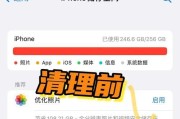
在移动设备领域,iOS是最流行的操作系统之一。苹果公司定期发布新版本的iOS操作系统,提供更多功能和改进性能。本文将探讨更新iOS操作系统对设备和用户...
2025-07-23 157 升级
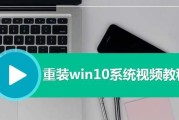
Windows7已经成为许多用户喜爱的操作系统之一,但随着Windows10的发布,更多的用户想要尝试新系统带来的新功能和改进。本文将详细介绍如何从W...
2025-07-04 200 升级

随着技术的不断发展,手机操作系统的升级也成为了手机用户关注的焦点之一。本文将重点探讨苹果5s升级到iOS9.1的优劣势,并分析其对手机性能、兼容性和用...
2025-05-10 229 升级

随着科技的不断进步,苹果公司推出的iOS系统也在不断更新,为用户提供更好的使用体验。本文将深入探讨苹果SE升级到最新版本iOS10.3的原因以及其带来...
2025-05-06 189 升级

近年来,智能手机的操作系统不断升级,为用户带来更好的使用体验和功能。对于Note3用户来说,升级至5.0系统是一个重要的选择。本文将从各个方面分析No...
2025-04-21 158 升级

随着技术的不断进步,手机操作系统也在不断升级,为用户提供更好的使用体验和功能。iPhone5s作为苹果旗下一款经典的手机型号,升级到iOS8.4操作系...
2025-04-16 219 升级
最新评论